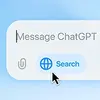Notebook Hardware Control (NHC)
22.12.2006, Josef Nádběla, článek

Konečně jsem objevil program, který umí dvě velmi důležité věci - detekovat SMART informace z pevného disku a zobrazit vybrané diagnostické ukazatele na pracovní ploše počítače. Tento program se jmenuje Notebook Hardware Control a je určen primárně pro notebooky. Chcete mít navíc tišší notebook? Pracovat na baterii až o 50 % času déle? Potom je následující povídání určeno právě pro vás.
Kapitoly článku:
- Notebook Hardware Control (NHC)
- Status, CPU Speed
- CPU Voltage, ACPI
- Battery, Graphic
- Hard Disk, Settings
- Zajímavosti a závěr
Autorem programu je pan Manfred Jaider z Itálie, svého času student rakouské technologické univerzity GRAZ. Na programu NHC pracuje již od prosince r. 2004. Impulsem k zahájení projektu byla nemístná hlučnost aktivního chlazení notebooku Toshiba P35, který si onoho památného měsíce pan Jaider pořídil. Původní název NHC byl “Centrino Hardware Control software”.
Nejnovější verzi NHC si můžete stáhnout na této adrese. K dispozici je také patch k procesorům Intel Core Duo a Intel Core 2 Duo. Anglické uživatelské prostředí není příliš složité. K instalaci programu je zapotřebí předinstalovat prostředí Microsoft .NET Framework, které je v české verzi k dispozici na tomto odkazu. Program sám si instalaci Microsoft .NET Framework vyžádá a zajistí. Celková doba instalace prostředí .NET Framework zabere asi deset minut. Oproti tomu instalace NHC je během krátké chvíle kompletní.
Diagnostika a dynamická reakce na změnu podmínek provozu notebooku. To jsou hlavní nástroje, kterými NHC udrží situaci pod kontrolou. Klíčové informace zobrazuje v systémové liště hlavního panelu a na pracovní ploše počítače. Notebook Hardware Control poskytuje tyto základní diagnostické služby:
- detekce teploty pevného disku a procesoru. Jestliže teplota dosáhne určité výše, dojde k varování uživatele nebo vypnutí notebooku.

- detekce a změna taktovací frekvence procesoru. Je možné nastavit frekvenci pro provoz na baterie nebo ze sítě. Navíc jsou k dispozici celkem čtyři přednastavená schémata, která zahrnují maximální výkon, optimální provoz na baterii, maximální úsporu baterie a dynamické přepínání (dynamic switching). Změna taktovací frekvence CPU významně prodlouží životnost notebooku na baterie.
- detekce aktuální a maximální kapacity baterie. Je zobrazena rychlost dobíjení baterie a její stav.
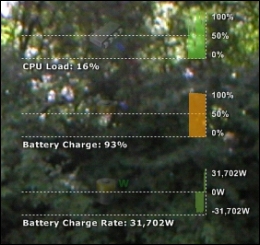
- u pevných disků vybavených technologií SMART program zobrazí podrobné informace o technickém stavu pevného disku. Do jisté míry lze předvídat kolaps pevného disku a příznivý okamžik pro výměnu za disk nový – například v rámci reklamace.
Kromě výše uvedených funkcí umí NHC nastavit taktovací frekvence u některých grafických karet ATI a nVIDIA. Stejně tak je možné změnit napájení CPU – ovšem jen na vlastní riziko. Program je poskytován pro nekomerční použití jako freeware. Pracuje na operačních systémech Windows 2000 a XP, zatím není kompatibilní s Windows Vista. Při nepřetržité diagnostice zatěžuje procesor jen minimálně a z operační paměti si ukrajuje několik megabajtů.
Aktivujte stažený instalační soubor. Instalátor si zdetekuje, zda je přítomno prostředí Microsoft .NET Framework. Pokud ne, odkáže vás na příslušnou webovou stránku společnosti Microsoft. Po instalaci prostředí bude nutno restartovat počítač. Spustíte znovu instalaci a celý proces se dokončí.

Pokud máte aktivovaný firewall, je dobré povolit NHC přístup k internetu pro zjištění případných aktualizací.
V systémové liště hlavního panelu se objeví tři nové ikonky:

Nejnovější verzi NHC si můžete stáhnout na této adrese. K dispozici je také patch k procesorům Intel Core Duo a Intel Core 2 Duo. Anglické uživatelské prostředí není příliš složité. K instalaci programu je zapotřebí předinstalovat prostředí Microsoft .NET Framework, které je v české verzi k dispozici na tomto odkazu. Program sám si instalaci Microsoft .NET Framework vyžádá a zajistí. Celková doba instalace prostředí .NET Framework zabere asi deset minut. Oproti tomu instalace NHC je během krátké chvíle kompletní.
Notebook Hardware Control – základní seznámení
Diagnostika a dynamická reakce na změnu podmínek provozu notebooku. To jsou hlavní nástroje, kterými NHC udrží situaci pod kontrolou. Klíčové informace zobrazuje v systémové liště hlavního panelu a na pracovní ploše počítače. Notebook Hardware Control poskytuje tyto základní diagnostické služby:
- detekce teploty pevného disku a procesoru. Jestliže teplota dosáhne určité výše, dojde k varování uživatele nebo vypnutí notebooku.

- detekce a změna taktovací frekvence procesoru. Je možné nastavit frekvenci pro provoz na baterie nebo ze sítě. Navíc jsou k dispozici celkem čtyři přednastavená schémata, která zahrnují maximální výkon, optimální provoz na baterii, maximální úsporu baterie a dynamické přepínání (dynamic switching). Změna taktovací frekvence CPU významně prodlouží životnost notebooku na baterie.
- detekce aktuální a maximální kapacity baterie. Je zobrazena rychlost dobíjení baterie a její stav.
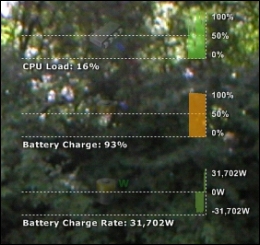
- u pevných disků vybavených technologií SMART program zobrazí podrobné informace o technickém stavu pevného disku. Do jisté míry lze předvídat kolaps pevného disku a příznivý okamžik pro výměnu za disk nový – například v rámci reklamace.
Kromě výše uvedených funkcí umí NHC nastavit taktovací frekvence u některých grafických karet ATI a nVIDIA. Stejně tak je možné změnit napájení CPU – ovšem jen na vlastní riziko. Program je poskytován pro nekomerční použití jako freeware. Pracuje na operačních systémech Windows 2000 a XP, zatím není kompatibilní s Windows Vista. Při nepřetržité diagnostice zatěžuje procesor jen minimálně a z operační paměti si ukrajuje několik megabajtů.
Jak instalovat?
Aktivujte stažený instalační soubor. Instalátor si zdetekuje, zda je přítomno prostředí Microsoft .NET Framework. Pokud ne, odkáže vás na příslušnou webovou stránku společnosti Microsoft. Po instalaci prostředí bude nutno restartovat počítač. Spustíte znovu instalaci a celý proces se dokončí.

Pokud máte aktivovaný firewall, je dobré povolit NHC přístup k internetu pro zjištění případných aktualizací.
V systémové liště hlavního panelu se objeví tři nové ikonky: